- Parte 1. Transfiere música de iPod a Mac con FoneTrans para iOS
- Parte 2. Cómo transferir música de iPod a Mac sin software a través de la función de biblioteca de sincronización
- Parte 3. Cómo transferir música de iPod a Mac gratis con iTunes
- Parte 4. Transferir música de iPod a Mac usando Finder
- Parte 5. Cómo transferir música de iPod a Mac a través de AirDrop
- Parte 6. Preguntas frecuentes sobre cómo transferir música de iPod a Mac
Transfiere música de iPod a Mac con los 5 métodos más efectivos
 Publicado por Boey Wong / 17 de junio de 2022 09:00
Publicado por Boey Wong / 17 de junio de 2022 09:00 Tengo muchos archivos de música en el iPod para escuchar y quiero usarlos en la computadora. La pregunta es, ¿cómo transfiero música de iPod a Mac? ¿Alguien ayuda? ¡Gracias!
Hay varias situaciones en las que necesita transferir música desde el iPod a la Mac. Por ejemplo, puede guardar archivos de música en el iPod cuando los necesite para escucharlos en el iPod donde quiera. Pero debe editar estos archivos en Mac cuando desee usarlos en el fondo de su video o crear un tono de llamada para su teléfono móvil. Son solicitudes casi diarias, debe descubrir cómo transferir música de iPod a Mac fácilmente sin operaciones complicadas.
Aquí, en esta publicación, presentaremos 5 métodos probados y sin esfuerzo para ayudarlo a mover la música del iPod a la Mac. Revíselos cuidadosamente en las siguientes partes.


Lista de Guías
- Parte 1. Transfiere música de iPod a Mac con FoneTrans para iOS
- Parte 2. Cómo transferir música de iPod a Mac sin software a través de la función de biblioteca de sincronización
- Parte 3. Cómo transferir música de iPod a Mac gratis con iTunes
- Parte 4. Transferir música de iPod a Mac usando Finder
- Parte 5. Cómo transferir música de iPod a Mac a través de AirDrop
- Parte 6. Preguntas frecuentes sobre cómo transferir música de iPod a Mac
Parte 1. Transfiere música de iPod a Mac con FoneTrans para iOS
Muchas herramientas de terceros en el mercado para ayudarlo a transferir datos del iPod. Además de las formas oficiales, también puede elegirlas, ya que suelen ser opciones fáciles y potentes para profesionales y principiantes. Aquí viene la pregunta, ¿cómo elegir el mejor de ellos?
Ahora, presentaremos Mac FoneTrans para iOS en la computadora para que pueda administrar sus datos de iOS a través de simples clics. Admite varios datos en iPhone, iPad y iPod Touch, incluidas imágenes, videos, audio y más. Por lo tanto, puede ejecutarlo rápidamente en una computadora con Windows o Mac para transferir música del iPod a la Mac.
Con FoneTrans para iOS, disfrutará de la libertad de transferir sus datos del iPhone a la computadora. No solo puede transferir mensajes de texto del iPhone a la computadora, sino que también las fotos, los videos y los contactos se pueden transferir a la PC fácilmente.
- Transfiera fotos, videos, contactos, WhatsApp y más datos con facilidad.
- Vista previa de datos antes de transferir.
- iPhone, iPad y iPod touch están disponibles.
A continuación se encuentran las instrucciones claras para usted.
Paso 1Descarga e instala Mac FoneTrans para iOS en la computadora y conecte el iPod Touch a través del cable USB.
Paso 2Ejecútelo en la computadora después de eso. En la interfaz principal, haga clic en el Música pestaña en el lado izquierdo.
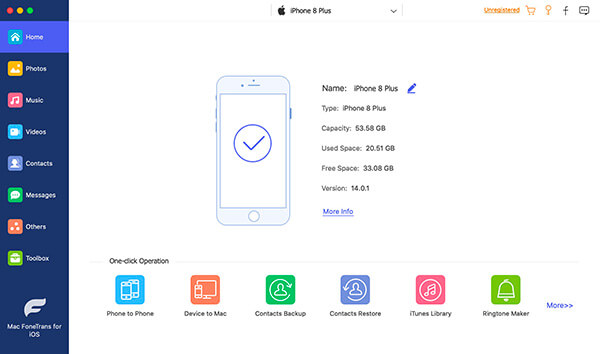
Paso 3Puedes ver todas las canciones disponibles en el lado derecho. Marque las casillas de ellos.
Paso 4Haga clic en el exportar y seleccione una carpeta local para guardarlos en Mac.
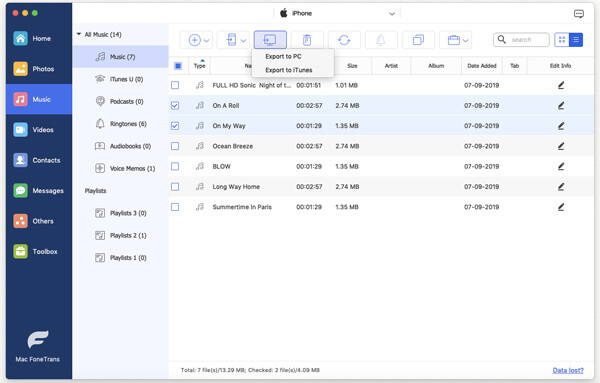
Además, FoneTrans para iOS te permite transferir datos de iTunes sin sincronizarlos. Como resultado, puede mover datos entre iTunes y dispositivos sin perder datos.
Para los amantes de la música, debes conocer Apple Music.
Parte 2. Cómo transferir música de iPod a Mac sin software a través de la función de biblioteca de sincronización
Es más que un simple reproductor de música en Mac, iPhone, iPad, iPod Touch, página web, teléfono Android, etc., también te permite acceder a innumerables fuentes de música con o sin versión premium.
Como una función de música popular de Apple, debe probar sus funciones para administrar su biblioteca de música en todos los dispositivos. Debe habilitar esta función tanto en iPod como en Mac, la biblioteca de música se sincronizará automáticamente. Aquí está el tutorial que puede seguir para transferir música de iPod a Mac.
Paso 1Habilite la función de sincronización de la biblioteca en el iPod a través de Ajustes > Música > Activar Sync Library.
Paso 2Habilítelo en Mac a través de la aplicación Apple Music > Música > Preferencias > General > Biblioteca de sincronización > OK.
Si desea escuchar música en la biblioteca sin conexión, puede descargarla en Mac.
Con FoneTrans para iOS, disfrutará de la libertad de transferir sus datos del iPhone a la computadora. No solo puede transferir mensajes de texto del iPhone a la computadora, sino que también las fotos, los videos y los contactos se pueden transferir a la PC fácilmente.
- Transfiera fotos, videos, contactos, WhatsApp y más datos con facilidad.
- Vista previa de datos antes de transferir.
- iPhone, iPad y iPod touch están disponibles.
Paso 1Acceda a Apple Music en Mac, busque la canción que desea descargar a la computadora.
Paso 2Haga clic en el descargar del icono.
Si prefiere usar iTunes en la computadora, pase a la siguiente parte.
Parte 3. Cómo transferir música de iPod a Mac gratis con iTunes
En versiones anteriores de Mac, aún puede usar iTunes para administrar sus datos en la computadora. Con él, puede hacer copias de seguridad y restaurar datos de iPhone, iPod y iPad, y transferir datos entre la computadora y el dispositivo sin obstáculos.
A continuación se muestran los pasos para mover música del iPod a la Mac.
Paso 1Autorizar computadora a través de iTunes > Mi Cuenta > Autorizaciones > Autorizar esta computadora > Autorizar.
Paso 2Conecte el iPod a la Mac, seleccione Archive > Dispositivos > Transferir compras desde iPod.
Si ha actualizado macOS a la última versión, es posible que iTunes ya haya sido reemplazado por Finder y otras funciones. No se preocupe, también puede transferir música desde el iPod a la Mac.
Parte 4. Transferir música de iPod a Mac usando Finder
Finder lo ayuda a sincronizar datos con unos pocos clics y mover archivos desde el iPod con facilidad. Tienes 2 opciones para transferir música de iPod a Mac. Aquí están las demostraciones para su referencia.
Paso 1Conecte el iPod a la computadora, ejecute Finder en Mac. Haga clic en su dispositivo en el panel izquierdo y haga clic en el Música pestaña en el lado derecho.

Paso 2Marque la casilla de lo que desea sincronizar desde el iPod y haga clic en el Sincronizar del botón.
Y también puede arrastrar y soltar archivos de música directamente desde el iPod.
Paso 1Abra Finder, seleccione su iPod y elija la carpeta Música.
Paso 2Abra otra carpeta en la que desee guardar los archivos de música, arrástrelos y suéltelos desde la carpeta de música del iPod.
Finalmente, AirDrop será la última opción que deberías probar.
Con FoneTrans para iOS, disfrutará de la libertad de transferir sus datos del iPhone a la computadora. No solo puede transferir mensajes de texto del iPhone a la computadora, sino que también las fotos, los videos y los contactos se pueden transferir a la PC fácilmente.
- Transfiera fotos, videos, contactos, WhatsApp y más datos con facilidad.
- Vista previa de datos antes de transferir.
- iPhone, iPad y iPod touch están disponibles.
Parte 5. Cómo transferir música de iPod a Mac a través de AirDrop
Ya sabes, AirDrop es una función de transferencia inalámbrica que puedes usar entre dispositivos iOS y computadoras macOS. Por lo tanto, puede transferir música desde el iPod a la Mac como se muestra a continuación.
Paso 1Abra la aplicación de música de Apple en el iPod y toque la música que desea transferir a la Mac.
Paso 2Toque en el Compartir canción botón y seleccione Lanzamiento desde el aire.
Paso 3Asegúrese de que ha habilitado Lanzamiento desde el aire tanto en iPod como en Mac, elige Mac entre las opciones.
Paso 4En tu Mac, haz clic en Aceptar botón para recibir los archivos de música.
Hay algunas limitaciones aquí, es posible que no pueda administrarlas de manera conveniente y selectiva. Y no puedes seleccionar una carpeta en Mac fácilmente. Pero aún elige otras opciones en esta publicación para transferir música a Mac.
Parte 6. Preguntas frecuentes sobre cómo transferir música de iPod a Mac
¿Cómo transferir música desde un viejo iPod a una Mac?
Los métodos en esta publicación se pueden usar para transferir música desde un viejo iPod a una Mac. Puedes probarlos con cuidado.
¿Cómo transferir archivos entre el iPod touch y tu PC con Windows?
En primer lugar, puede probar pasos similares para transferir archivos con iTunes. Alternativamente, también puedes probar Mac FoneTrans para iOS en la computadora, y varios datos son compatibles.
¿Cómo consigo música de mi antiguo iPod?
FoneLab para iOS puede ayudarlo a recuperar datos del dispositivo o respaldar archivos sin perder datos.
Eso es todo lo que queremos presentarle para transferir música desde el iPod a la Mac, todas las opciones están probadas y puede elegir cualquiera adecuada para usted.
Con FoneTrans para iOS, disfrutará de la libertad de transferir sus datos del iPhone a la computadora. No solo puede transferir mensajes de texto del iPhone a la computadora, sino que también las fotos, los videos y los contactos se pueden transferir a la PC fácilmente.
- Transfiera fotos, videos, contactos, WhatsApp y más datos con facilidad.
- Vista previa de datos antes de transferir.
- iPhone, iPad y iPod touch están disponibles.
Mac FoneTrans para iOS se recomienda encarecidamente a usted. ¿Por qué no descargar y disfrutar de sus beneficios ahora?
